Wiki
Mitmachen
- Wikiartikel anlegen
- Howto anlegen
- Wiki-Referenz
- Wiki-Syntax
- Baustellen
- Artikelideen
- Ungetestete Artikel
- Ausbaufähige Artikel
- Fehlerhafte Artikel
- Rund ums Wiki
Konfiguration
- Backlinks anzeigen
- Exportieren
Seafile
Dieser Artikel wurde für die folgenden Ubuntu-Versionen getestet:
Ubuntu 16.04 Xenial Xerus
Zum Verständnis dieses Artikels sind folgende Seiten hilfreich:
 Seafile
Seafile  ist ein Cloud-Dienst und bietet ähnliche Funktionen wie z.B. Dropbox, OneDrive oder Google Drive. Der Hauptunterschied liegt darin, dass die Server-Komponente bei Bedarf auf einem frei wählbaren Rechner installiert werden kann. Somit kann ein potentieller Nutzer über den Standort von online gespeicherten Daten selbst entscheiden.
ist ein Cloud-Dienst und bietet ähnliche Funktionen wie z.B. Dropbox, OneDrive oder Google Drive. Der Hauptunterschied liegt darin, dass die Server-Komponente bei Bedarf auf einem frei wählbaren Rechner installiert werden kann. Somit kann ein potentieller Nutzer über den Standort von online gespeicherten Daten selbst entscheiden.
Man kann den Dienst auch nur als Client nutzen (entweder im Browser oder via Client-Software), ohne einen eigenen Server aufzusetzen. Sowohl die Client-Software (Windows, Linux, Mac OS X, Android und iOS) als auch die Server-Komponente (Linux und Windows) stehen unter der Open-Source-Lizenz GPLv2.
Dieser Artikel befasst sich größtenteils mit der Nutzung des grafischen Clients für Linux.
Installation¶
 Sowohl die Server-Komponente als auch das kostenlose grafische Client-Programm sind nicht in den offiziellen Paketquellen enthalten. Die Client-Installation muss daher manuell erfolgen, was auch für die Aktualisierung gilt (zum Server siehe unten).
Sowohl die Server-Komponente als auch das kostenlose grafische Client-Programm sind nicht in den offiziellen Paketquellen enthalten. Die Client-Installation muss daher manuell erfolgen, was auch für die Aktualisierung gilt (zum Server siehe unten).
Das Herunterladen der benötigten DEB-Dateien erfolgt über die offizielle Downloadseite 
 . Beim Download auf die eigene Systemarchitektur achten, also
. Beim Download auf die eigene Systemarchitektur achten, also i386 für 32-bit- oder amd64 für 64-bit-Systeme. Das DEB-Paket kann anschließend manuell installiert werden [1].
Experten-Info:
Zusätzlich steht der Client als vorkompilierte Kommandozeilenversion für generische Linux-Systeme zur Verfügung. Der "Terminal Client" wird als .tar.gz-Archivdatei angeboten und braucht nur in den gewünschten Ordner entpackt [2] werden.
PPA¶
Der grafische Client als auch die Kommandozeilenversion kann alternativ über ein "Personal Packages Archiv" (PPA) [3] installiert werden.
Adresszeile zum Hinzufügen des PPAs:
ppa:seafile/seafile-client
Hinweis!
Zusätzliche Fremdquellen können das System gefährden.
Ein PPA unterstützt nicht zwangsläufig alle Ubuntu-Versionen. Weitere Informationen sind der  PPA-Beschreibung des Eigentümers/Teams seafile zu entnehmen.
PPA-Beschreibung des Eigentümers/Teams seafile zu entnehmen.
Damit Pakete aus dem PPA genutzt werden können, müssen die Paketquellen neu eingelesen werden.
Nach dem Aktualisieren der Paketquellen stehen folgende Pakete zur Verfügung [4]:
seafile-gui (ppa, grafischer Client)
seafile-cli (ppa, Kommandozeilenversion)
 mit apturl
mit apturl
Paketliste zum Kopieren:
sudo apt-get install seafile-gui seafile-cli
sudo aptitude install seafile-gui seafile-cli
Funktionen von Seafile¶
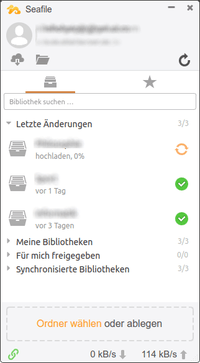
Bei Ubuntu-Varianten mit einem Anwendungsmenü erfolgt der Programmstart über "Internet -> Seafile" [5]. Alternativ kann man den Befehl seafile-applet nutzen.
Die Funktionen der Seafile-Software sind vielfältig und werden aktiv weiterentwickelt. Einen Vergleich der Open-Source-Software mit proprietären Alternativen bracht die Software nicht zu scheuen. Im Folgenden sind einige ausgesuchte Merkmale aufgelistet:
Sämtliche Kommunikation zwischen Client und Server findet verschlüsselt statt
Zum Schutz der Privatsphäre der Seafile-Benutzer können Bibliotheken und Ordner mit einem Passwort geschützt werden. Diese Bibliotheken werden in verschlüsselter Form gespeichert. Nicht einmal der Systemadministrator kann dann auf diese Daten zugreifen.
Es ist möglich, mehrere Seafile-Server mit einem Client zu verbinden
Zum Schutz vor versehentlichem Löschen werden gelöschte Dateien in einen Papierkorb verschoben. Über die Versionsverwaltung können Änderungen an Dateien nachvollzogen und bei Bedarf ältere Bearbeitungsstände auch wiederhergestellt werden.
Die Zusammenarbeit von Benutzern im Team ist in sogenannten Gruppen möglich. Dateien können innerhalb des Servers an andere Benutzer oder Gruppen freigegeben werden. Es ist außerdem möglich, öffentliche Freigabelinks per E-Mail zu versenden. Es gibt auch eine Möglichkeit, Upload-Links per E-Mail zu verschicken.
Eine WebDAV-Schnittstelle ist ebenfalls vorhanden
Bedienung¶
Einrichten einer Bibliothek¶
In Seafile wird nicht ein bestimmter Ordner synchronisiert, sondern vom Nutzer zu bestimmende Bibliotheken. Diese können im Seafile-Ordner liegen oder es wird ein beliebiger Ordner auf dem PC bestimmt.
Zunächst wird über die Oberfläche eine neue Bibliothek eingerichtet, die im Anschluss als neuer Ordner erstellt oder mit einem bestehenden Ordner verknüpft wird. Der Seafile-Ordner (~/Seafile/) dient in erster Linie dazu, die persönlichen Benutzerdaten zu speichern, kann aber auch für die Dateisynchronisierung genutzt werden.
Synchronisierung einer Bibliothek¶
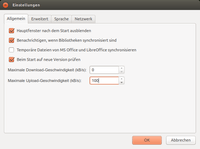 |
| Seafile Einstellungen |
Zunächst muss die Bibliothek mit dem verknüpften Ordner auf dem PC zum Synchronisieren freigegeben werden: mit einem Rechtsklick  die Bibliothek auswählen und dann Synchronisieren fortsetzen wählen. Daraufhin beginnt Seafile mit dem Up- bzw. Download auf den gewählten Server.
die Bibliothek auswählen und dann Synchronisieren fortsetzen wählen. Daraufhin beginnt Seafile mit dem Up- bzw. Download auf den gewählten Server.
Die dabei beanspruchte Bandbreite kann über die Einstellungen angepasst werden. Der jeweilige Wert bestimmt die maximale Bandbreite, wobei die 0 keine Limitierung festlegt (siehe Abbildung).
Problembehebung¶
Seafile Autostart¶
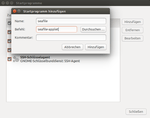 |
| Seafile Autostart |
Eine Autostart-Option des Seafile-Clienten ist (im Gegensatz zu Windows oder Mac OS X) nicht implementiert. Zur Automatisierung kann allerdings ein Autostart-Eintrag angelegt werden. Der Befehl für den Start der grafischen Seafile-Umgebung lautet seafile-applet und kann wie in der nebenstehenden Abbildung eingetragen werden. Nun startet Seafile automatisch nach der grafischen Anmeldung.
Tray-Icon auf der falschen Seite¶
Bis 14.04 (Unitiy) erscheint das Tray-Icon ab der Version 5.1 auf der linken Seite und liegt damit über den Bedienpunkten der einzelnen Fenster. Dies liegt an einer veralteten Qt-Version, die mit 14.04 ausgeliefert wird. Ab 16.04 ist das Problem nicht mehr vorhanden. Eine Lösung bietet ein Blogpost  der Seafile-Entwickler.
der Seafile-Entwickler.
Eigenen Server einrichten¶
Als Server kann grundsätzlich jedes Linux-System (inkl. Raspberry Pi) oder Windows genutzt werden. Je nach den persönlichen Anforderungen kann die Installation mehr oder weniger komplex sein. Grundsätzlich wird daher eine intensive Beschäftigung mit der ausführlichen englischsprachigen Originaldokumentation  empfohlen. Eine weitere Hilfestellung bietet der Blogbeitrag Installation von Seafile auf einem Ubuntu/Debian Server
empfohlen. Eine weitere Hilfestellung bietet der Blogbeitrag Installation von Seafile auf einem Ubuntu/Debian Server  (09/2016).
(09/2016).
Community Edition vs Professional Edition¶
Den Seafile-Server gibt es in zwei Versionen: eine kostenlose „Community Edition“, die Open Source und voll einsatzfähig ist. Darauf aufbauend wird auch eine kostenpflichtige „Professional Edition“ angeboten, die proprietäre Elemente enthält. Der erweiterte Funktionsumfang (z.B. Antivirus-Integration) ist für den privaten Gebrauch nicht zwingend notwendig. Eine genaue Aufschlüsselung der Unterschiede finden sich auf der deutschen  und der englischen
und der englischen  Homepage.
Homepage.
Die "Professional Edition" läuft ausschließlich auf Linux-Systemen. Bis maximal drei Benutzern kann diese kostenlos genutzt werden, ab dem 4. Benutzer muss die Software entsprechend der englischen  und der deutschen Preisliste
und der deutschen Preisliste  mit einer jährlichen Gebühr gemietet werden. Die Preisliste ist auch interessant, wenn man nur den Cloud-Dienst nutzen möchte.
mit einer jährlichen Gebühr gemietet werden. Die Preisliste ist auch interessant, wenn man nur den Cloud-Dienst nutzen möchte.
Links¶
Versionsvergleich
 - Unterschiede zwischen der Community Edition und der Professional Edition
- Unterschiede zwischen der Community Edition und der Professional EditionHelp
 - Anleitungen für Benutzer
- Anleitungen für BenutzerWiki
 - Dokumentation
- Dokumentation
Seafile - Open Source Dropbox-Alternative (mit viel mehr Funktionen)? - Diskussion im hiesigen Forum
Streit um Seafile spaltet die Entwicklung
 - Pro-Linux, 07/2016
- Pro-Linux, 07/2016Seafile 3 mit Nginx und MySQL-Backend auf Debian/Ubuntu
 - Blogbeitrag, 05/2014
- Blogbeitrag, 05/2014Seafile Script: Tools in “seafile/bin” ausführen
 - Blogbeitrag, 05/2014
- Blogbeitrag, 05/2014
Dropbox-Alternative Seafile 3.0 mit überarbeiteter Oberfläche
 - heise Open Source, 04/2014
- heise Open Source, 04/2014Seafile mit Nginx und MySQL-Backend auf Debian/Ubuntu
 - Blogbeitrag, 05/2014
- Blogbeitrag, 05/2014Seafile 2.0: Freie Dropbox-Alternative für den eigenen Server
 - heise Open Source, 10/2013
- heise Open Source, 10/2013Backdoor Adé: der NSA ein Schnippchen schlagen mit Seafile
 - dr.web, 08/2013
- dr.web, 08/2013Cloud-Dienste
 Übersicht zu verschiedenen Cloud-Diensten
Übersicht zu verschiedenen Cloud-Diensten
Diese Revision wurde am 11. September 2016 08:55 von nilleholger erstellt.
- Erstellt mit Inyoka
-
 2004 – 2017 ubuntuusers.de • Einige Rechte vorbehalten
2004 – 2017 ubuntuusers.de • Einige Rechte vorbehalten
Lizenz • Kontakt • Datenschutz • Impressum • Serverstatus -
Serverhousing gespendet von

